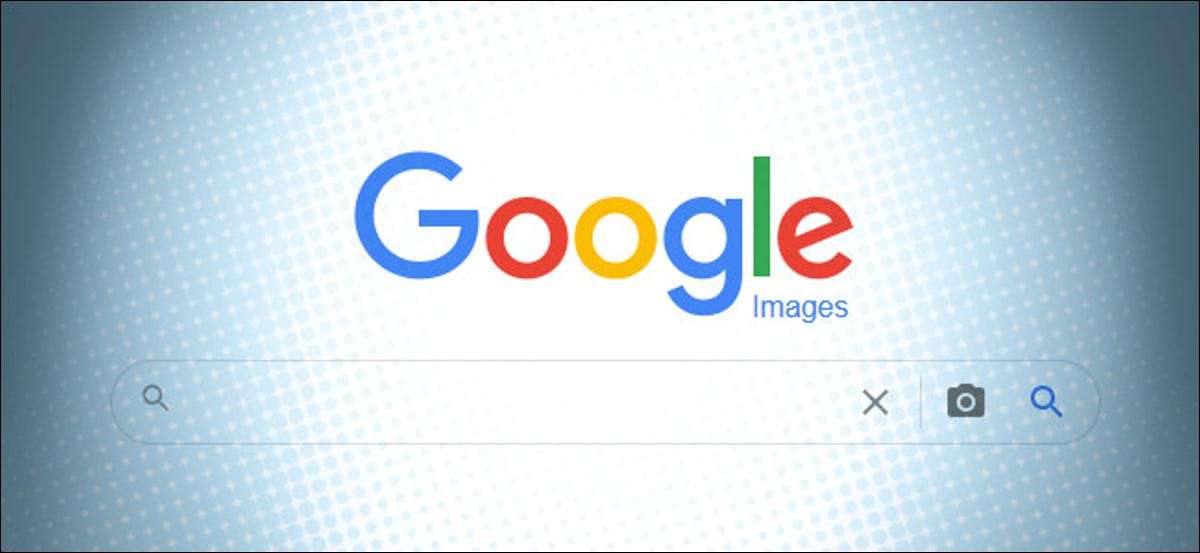
La búsqueda de imágenes de Google es una herramienta poderosa para encontrar imágenes en la web. Si bien Millones usan el servicio todos los días, pocos pueden darse cuenta de que puede usar las herramientas propias de Google para reducir los resultados de búsqueda por color. Aquí es cómo hacerlo.
Primero, abre tu navegador favorito y visita. google.com/images, Y estará en la página de búsqueda de imágenes de Google. Escriba una búsqueda, luego presione ENTER. Vamos a buscar "árboles", por ejemplo.
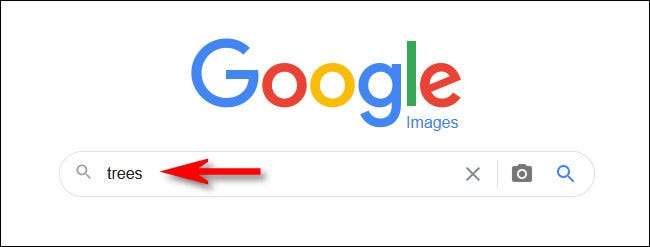
Cuando vea los resultados, haga clic en el botón "Herramientas" en la barra de herramientas justo debajo del área de búsqueda cerca de la parte superior de la página.
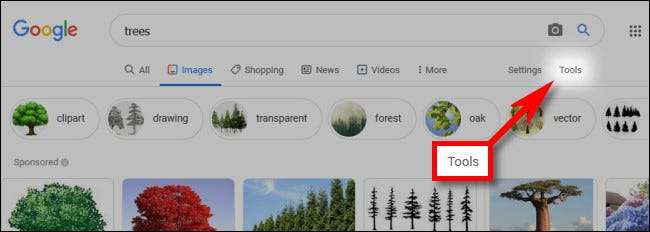
Otra barra de herramientas pequeña aparecerá justo debajo. Haga clic en el menú "Color", luego elija un cuadrado de color de las opciones. También puede seleccionar "Blanco y negro" para fotos en blanco y negro, o "transparente" para encontrar imágenes con fondos transparentes.
En nuestro ejemplo, elegimos azul haciendo clic en el cuadrado de color azul.
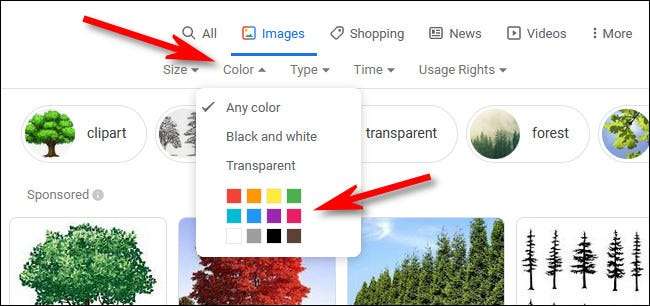
Después de eso, los resultados de la búsqueda se actualizarán automáticamente para reflejar el color que seleccionó. Verá imágenes donde el color predominante es el que seleccionó. Por ejemplo, aquí hay algunos árboles azules!
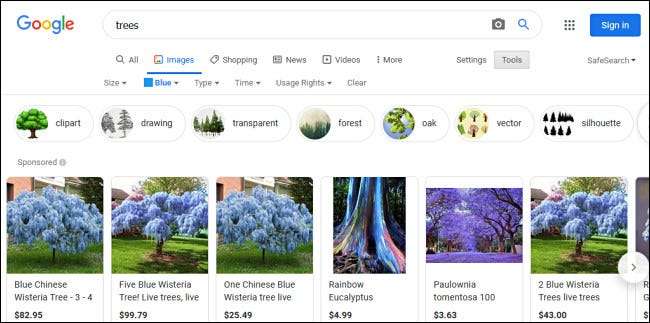
Si desea cambiar los criterios de color, simplemente seleccione otro color del menú "Color". Para borrar la búsqueda en color completamente, seleccione "Cualquier color" del menú "Color".
Mientras busca, vale la pena explorar las otras cosas limpias que las imágenes de Google le permiten hacerlo. Por ejemplo, puede ordenar las imágenes por tamaño (si hace clic en el menú "Tamaño" en lugar de "Color" cuando vea los resultados) o incluso hacer un Búsqueda inversa de imagen . ¡Feliz buscando!
RELACIONADO: Cómo revertir la búsqueda de la imagen con Google Images







